Der StandBy-Modus funktioniert unter iOS 17 nicht? 9 Möglichkeiten, das Problem zu beheben!

Zweifellos ist der StandBy-Modus eine der besten neuen Funktionen, die mit iOS 17 eingeführt werden. Wenn sich Ihr iPhone im StandBy-Modus befindet, kann es verschiedene Zifferblätter, Ihre bevorzugten Widgets, Benachrichtigungen, Live-Aktivitäten und andere nützliche Statistiken anzeigen.
Obwohl diese Funktion recht nützlich erscheint, beschweren sich viele Benutzer darüber, dass der StandBy-Modus auf ihren iPhones nicht funktioniert. Wenn auch Sie auf ein ähnliches Problem gestoßen sind, machen Sie sich keine Sorgen! In dieser Anleitung führe ich Sie durch eine Handvoll effektiver Lösungen, die Ihnen dabei helfen können, den Standby-Modus auf Ihrem iPhone wiederherzustellen.
1. Überprüfen Sie, ob Ihr iPhone den StandBy-Modus unterstützt
Wenn der StandBy-Modus bei Ihnen nicht funktioniert, sollten Sie zunächst prüfen, ob Ihr iPhone diese Funktion unterstützt. Der StandBy-Modus ist nur auf iPhone-Modellen verfügbar, die iOS 17 unterstützen, darunter die folgenden Geräte:
- iPhone 14-Serie
- iPhone 13-Serie
- iPhone 12-Serie
- iPhone 11-Serie
- iPhone XS, iPhone XS Max, iPhone XR
- iPhone SE (2. Generation oder höher)
Es ist auch erwähnenswert, dass der StandBy-Modus zwar auf allen iPhone-Modellen funktioniert, auf denen iOS 17 ausgeführt werden kann, die Möglichkeit, den ständig eingeschalteten StandBy-Modus zu verwenden, jedoch nur auf das iPhone 14 Pro und 14 Pro Max beschränkt ist. Wenn Sie ein älteres iPhone-Modell besitzen, müssen Sie auf den Bildschirm tippen, um auf StandBy zuzugreifen.
2. Warten Sie auf ein bevorstehendes Update
Wie ich bereits erwähnt habe, ist der StandBy-Modus eine neue Funktion, die Apple in iOS 17 integriert hat. Daher ist eine der ersten Voraussetzungen für die Nutzung dieser Funktion auf Ihrem unterstützten iPhone, dass Sie es auf iOS 17 Beta 1 oder höher aktualisieren müssen.
Auch wenn die Aktualisierung Ihres iPhones auf iOS 17 Developer Beta 1 wie eine äußerst komplexe Aufgabe klingt, ist es tatsächlich ein ziemlich unkomplizierter Vorgang. Und dank dieser Anleitung zum Herunterladen und Installieren der iOS 17 Developer Beta auf dem iPhone können Sie im Handumdrehen mit den Rennen beginnen.
3. Stellen Sie sicher, dass der Standby-Modus aktiviert ist
Der Standby-Modus ist in iOS 17 standardmäßig aktiviert. Diese Funktion funktioniert jedoch nicht, wenn Sie sie möglicherweise versehentlich in der Einstellungen-App deaktiviert haben. So stellen Sie sicher, dass dies bei Ihrem iPhone nicht der Fall ist.
- Gehen Sie zu Einstellungen → StandBy .
- Schalten Sie „StandBy“ ein .
Sie können auch die Option „Immer an“ aktivieren, wenn Ihr iPhone dies unterstützt.
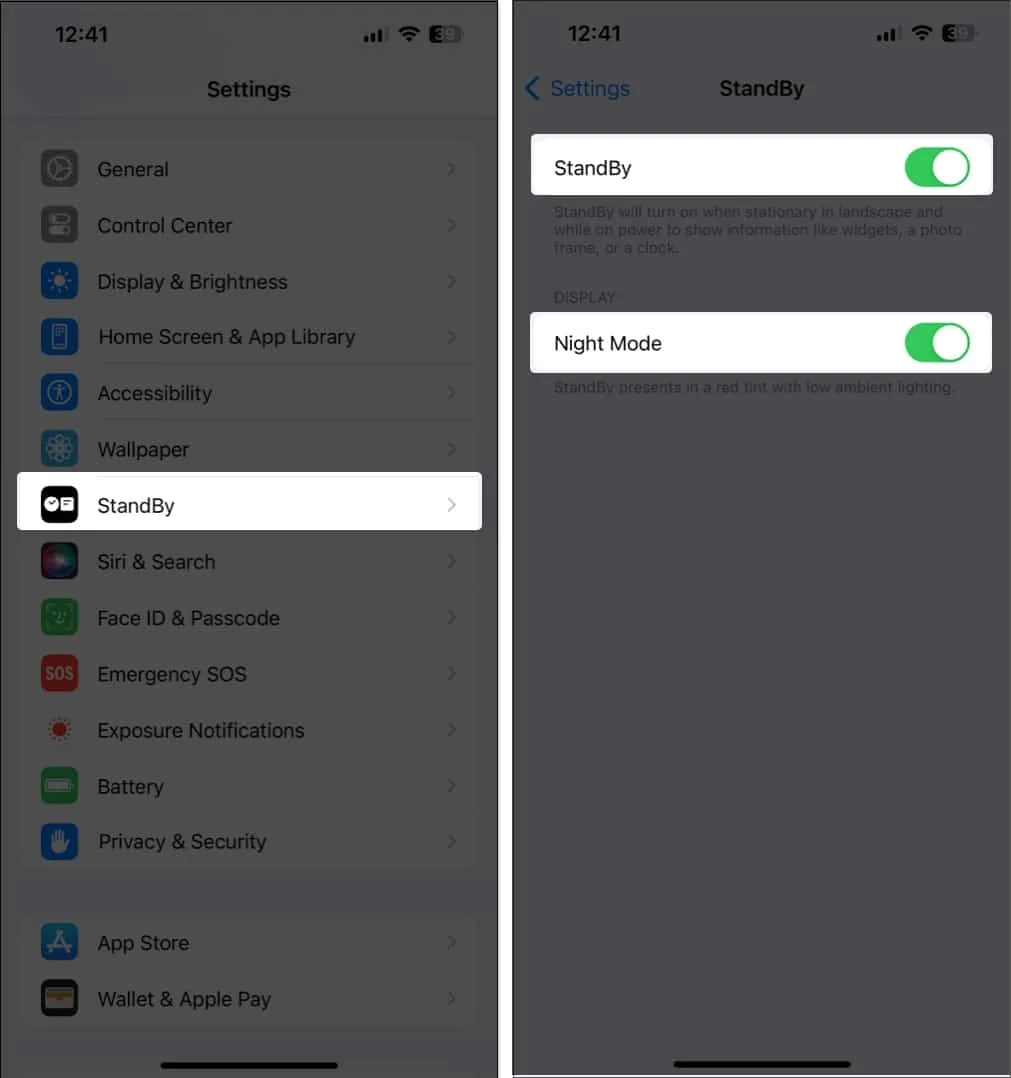
4. Stellen Sie sicher, dass Sie StandBy richtig verwenden
Wenn der StandBy-Modus nicht funktioniert, auch nachdem Sie ihn über die Einstellungen-App aktiviert haben, besteht die Möglichkeit, dass Sie ihn nicht richtig verwenden.
Um auf den StandBy-Modus zuzugreifen, müssen Sie Ihr iPhone an die Stromversorgung anschließen und es in einem geneigten Winkel im Querformat aufstellen , vorzugsweise über eine Ladestation .
5. Stellen Sie sicher, dass der Energiesparmodus ausgeschaltet ist
Der Energiesparmodus hilft Ihnen nicht nur, den Akku Ihres iPhones zu schonen, sondern kann auch dazu beitragen, dass Ihr iPhone schnell aufgeladen wird. Das ist zwar praktisch, stoppt jedoch mehrere wichtige Dienste, die für die ordnungsgemäße Funktion des StandBy-Modus erforderlich sind. So können Sie den Energiesparmodus auf Ihrem iPhone deaktivieren, um dies zu verhindern.
- Gehen Sie zu Einstellungen → Batterie.
- Schalten Sie den Energiesparmodus aus .
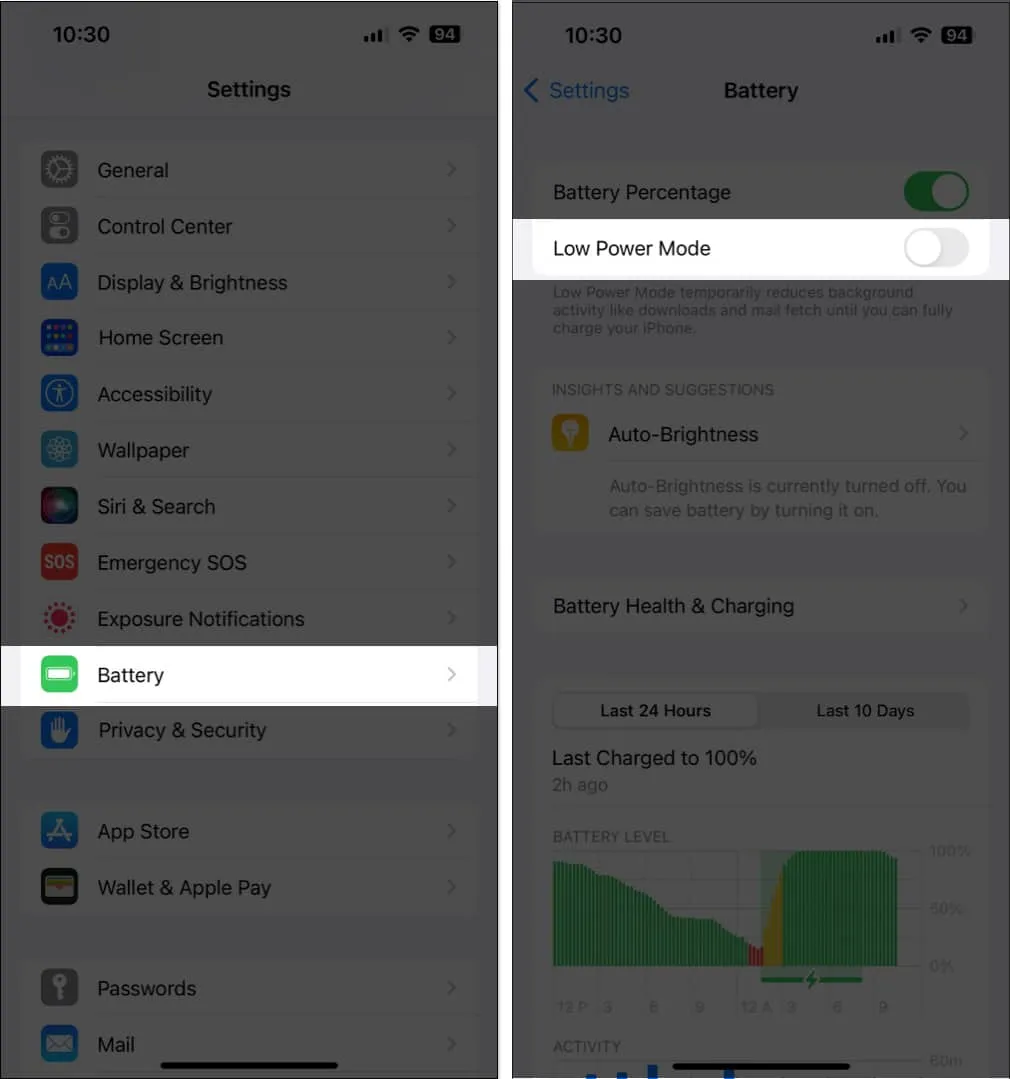
6. Verwenden Sie ein MFi-zertifiziertes MagSafe-Ladegerät oder Lightning-Kabel
Wenn Sie auf Ihrem iPhone immer noch nicht auf den Standby-Modus zugreifen können, müssen Sie prüfen, ob das Lightning-Kabel oder das MagSafe-Ladegerät, das Sie zum Laden verwenden, MFi-zertifiziert ist .
Wenn Ihr Lightning-Kabel oder MagSafe-Ladegerät nicht zertifiziert ist, besteht die Möglichkeit, dass der Standby-Modus auf Ihrem iPhone nicht funktioniert und gelegentlich die lästige Fehlermeldung „Dieses Zubehör wird möglicherweise nicht unterstützt“ auftritt .
7. Stellen Sie sicher, dass die Porträtausrichtungssperre deaktiviert ist
Eine der wichtigsten Voraussetzungen für die Nutzung des StandBy-Modus in iOS 17 ist neben der Stromversorgung, dass Sie Ihr iPhone in den Querformatmodus versetzen müssen. Wenn Sie jedoch die Orientierungssperre auf Ihrem iPhone aktiviert haben, kann es sein, dass sie den StandBy-Modus beeinträchtigt und verhindert, dass er wie erwartet funktioniert.
Um sicherzustellen, dass dies bei Ihrem iPhone nicht der Fall ist:
- Starten Sie das Kontrollzentrum und prüfen Sie, ob Sie das Orientierungssperrsymbol oben in der Statusleiste finden.
- Wenn Sie das angegebene Symbol sehen, deaktivieren Sie die Sperre für die Porträtausrichtung.
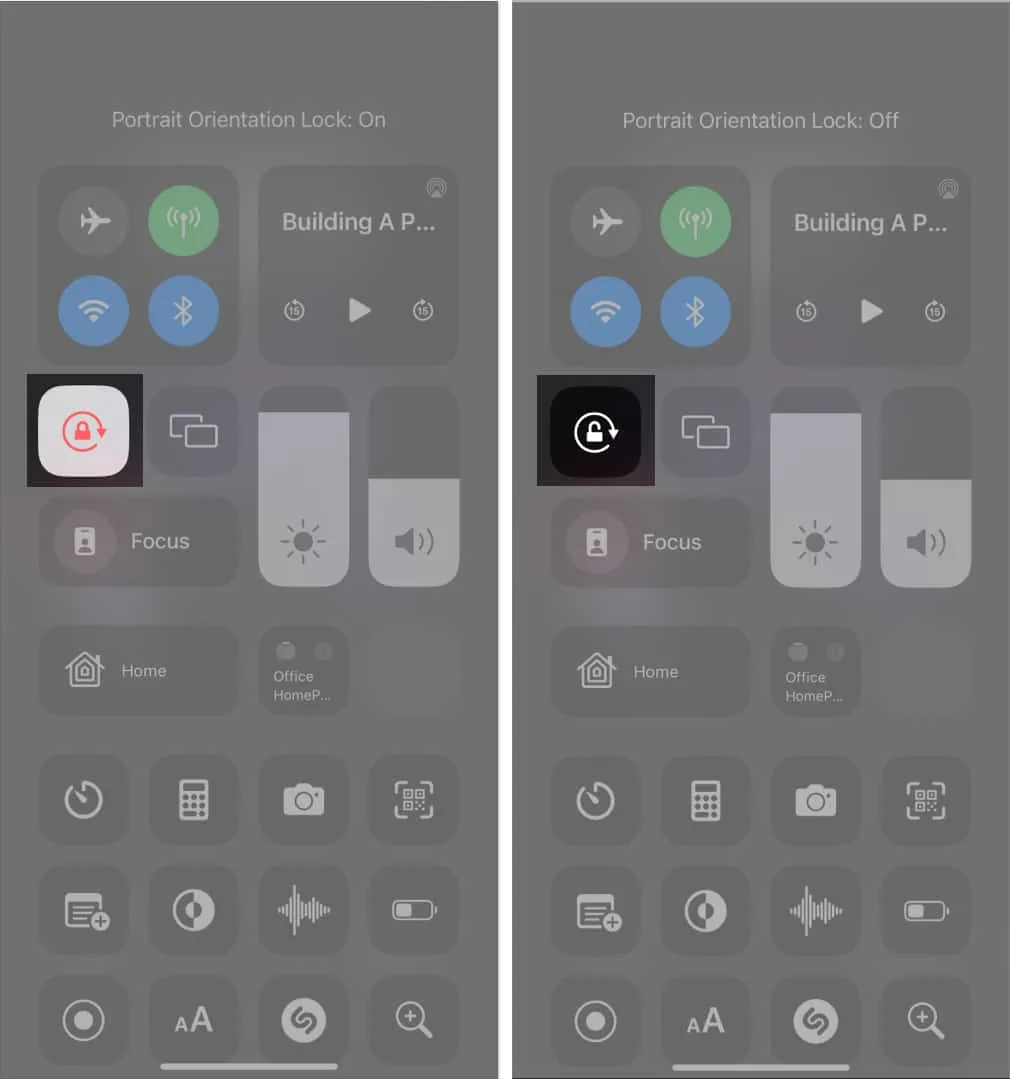
8. Erzwingen Sie einen Neustart Ihres iPhones
9. Setzen Sie Ihre iPhone-Einstellungen zurück
Wenn keine der Lösungen zur Lösung des Problems beitrug, wäre es am besten, alle Einstellungen auf Ihrem iPhone zurückzusetzen. Durch diese Aktion werden alle Einstellungen auf ihre Standardwerte zurückgesetzt, während Ihre Daten unberührt bleiben.
- Gehen Sie zu Einstellungen → Allgemein → iPhone übertragen oder zurücksetzen .
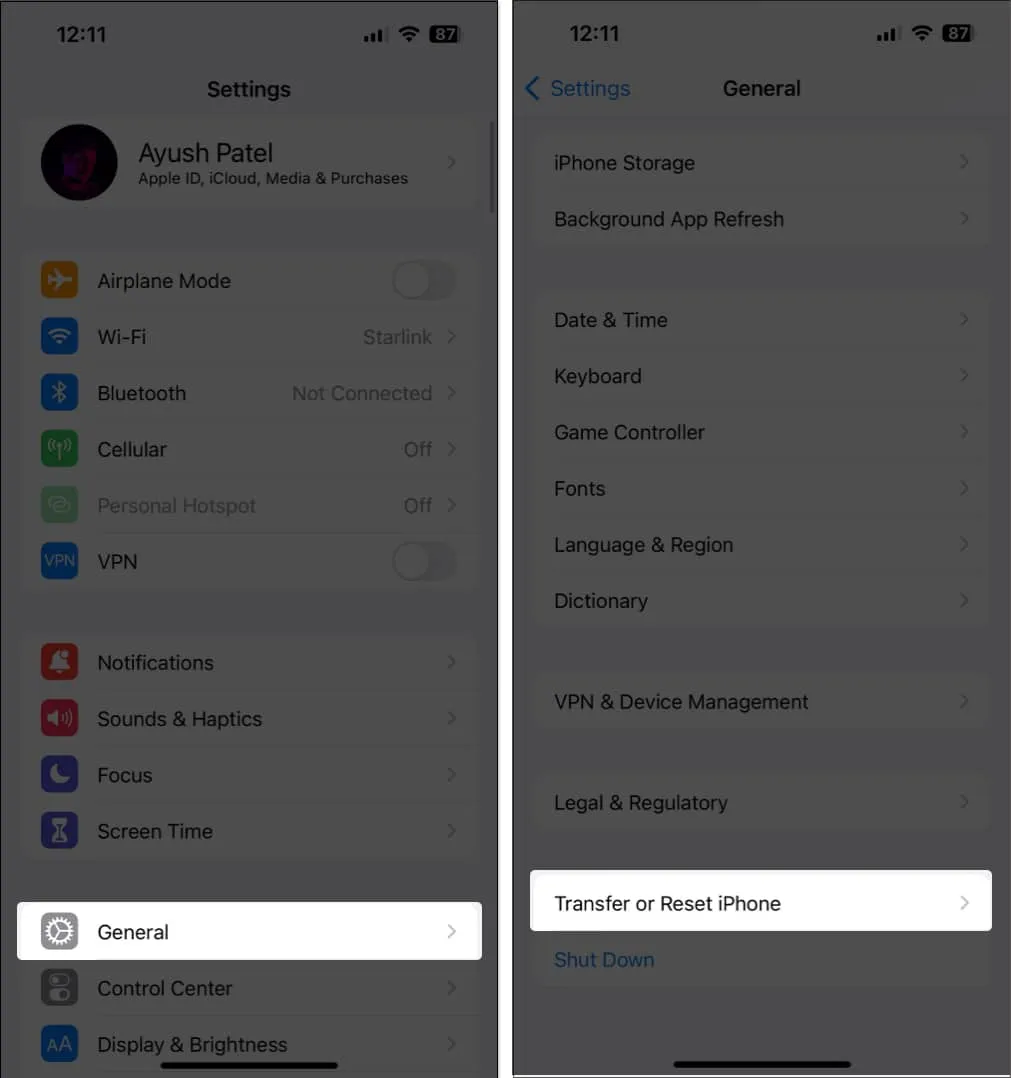
- Tippen Sie auf Zurücksetzen → Alle Einstellungen zurücksetzen .
- Geben Sie Ihren Passcode ein .
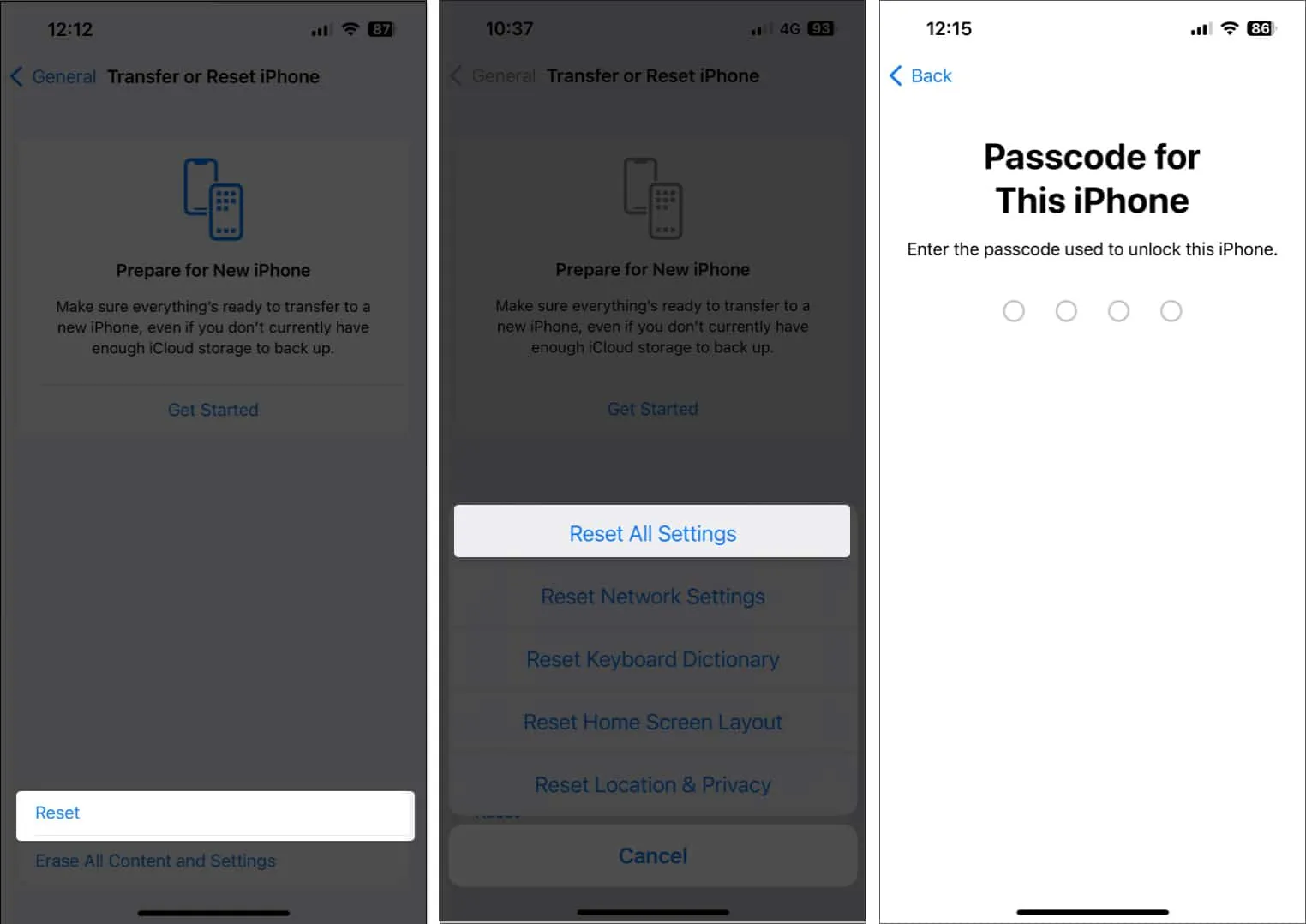
- Tippen Sie erneut auf „Alle Einstellungen zurücksetzen“ , um den Vorgang abzuschließen.
Warten Sie, bis iOS 17 öffentlich veröffentlicht wird
Wie es von einer Vorab-Betaversion eines Betriebssystems zu erwarten ist, ist die Entwickler-Beta 1 von iOS 17 mit mehreren Fehlern und Störungen geplagt, die dazu führen können, dass einige bestehende und neue Softwarefunktionen wie der StandBy-Modus nicht reibungslos auf Ihrem iPhone funktionieren .
Wenn Sie den StandBy-Modus in seiner vollen Pracht erleben möchten, genau wie Apple es für Sie vorgesehen hat; Am besten aktualisieren Sie Ihr iPhone auf iOS 17, sobald es irgendwann im September öffentlich veröffentlicht wird. Dadurch wird sichergestellt, dass alle Fehler behoben werden, die möglicherweise dazu führen, dass Funktionen nicht wie erwartet funktionieren.
Standby-Modus auf dem iPhone behoben!
Der StandBy-Modus ist eine ziemlich praktische Funktion in iOS 17, die Ihnen dabei helfen kann, über die neuesten Informationen auf dem Laufenden zu bleiben, auch wenn Sie Ihr iPhone nicht aktiv verwenden. Wenn der StandBy-Modus auf Ihrem iPhone jedoch nicht funktioniert, sollten Ihnen die in dieser Anleitung aufgeführten Lösungen dabei helfen, die Funktion schnell wiederherzustellen. Teilen Sie uns im Kommentarbereich mit, welche Lösung für Sie funktioniert hat.



Schreibe einen Kommentar